Så här utför du en fabriksåterställning om du inte kan komma åt systemet – Smartphone
Så här utför du en fabriksåterställning om du inte kan komma åt systemet – Smartphone
Så här utför du en fabriksåterställning om du inte kan komma åt systemet – Smartphone
Tillämpliga varumärken
- Lenovo Smartphone
Operativsystem
- Android
Lösning
Obs! Vänligen säkerhetskopiera alla data, fabriksåterställning raderar all information från din telefon.
För att utföra fabriksåterställning, se nedan följande steg:
Alternativ 1: Hur gör jag en fabriksåterställning om den kan komma åt systemet
En del av enhetens fel kan tas bort genom att återställa fabriksinställningarna, men alla data kan rensas tillsammans. Återställ fabriksinställningarna med följande steg:
-
Tryck på Inställningar
på startskärmen
-
Tryck på säkerhetskopiering och återställning
-
Tryck på Factory data reset
-
Tryck på RESET PHONE
-
Tryck på ERASE ALLT
Alternativ 2: Hur utför jag en fabriksåterställning om det inte går att komma åt systemet
För att göra en fabriksåterställning, se nedan:
- Kontrollera att enheten är avstängd och inte ansluten till någon laddare
- Håll de rätta tangenterna intryckta för att starta enheten i återställningsläge. Detta kommer att variera från enhet till enhet.
Normalt finns det tre tangentkombinationer för att komma in i återställningsmodus för Lenovo-telefoner:
(1). Volym upp + Av/På-knappen;
(2). Volym ner + Av/På-knappen;
(3). Volym upp + Volym ner + Av/På-knappen;
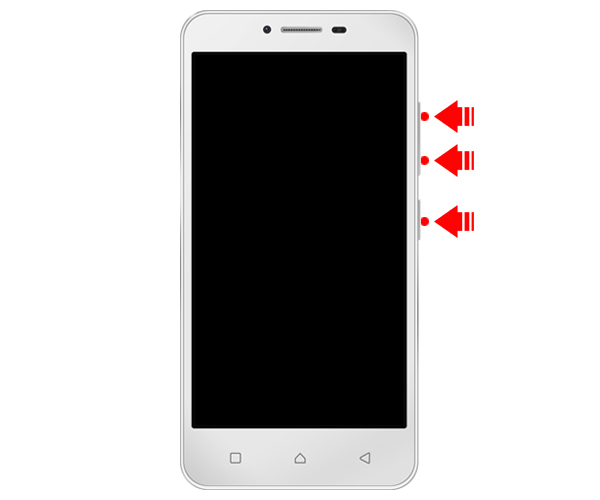
Fig.1
- VäljSvenska versionen i menyn
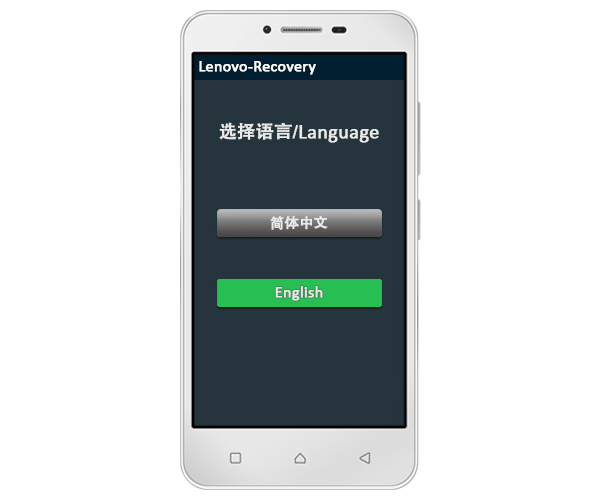
Fig.2
- Välj "ta bort användardata" valet.
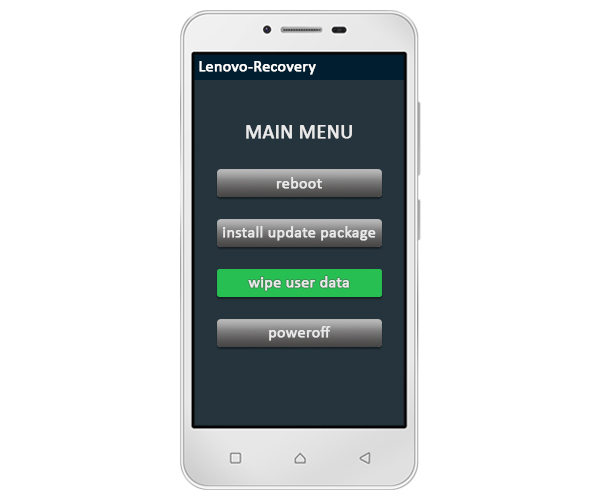
Fig.3
- Tryck på "Säkringsformatdata" Och bekräfta hela operationen genom att trycka på "Ja".
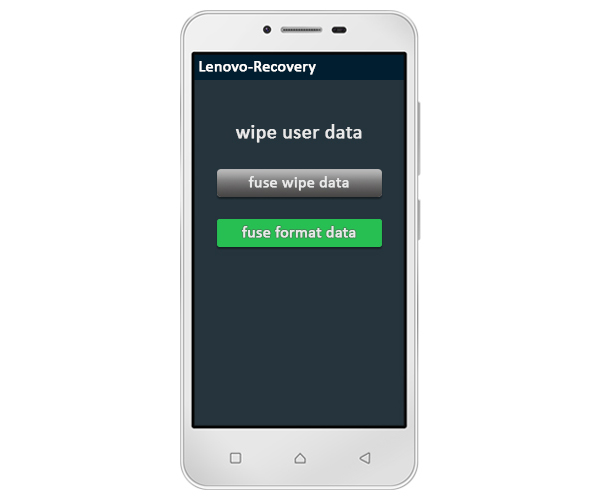
Fig.4
- När återställningsmenyn visas igen på skärmen väljer du "Starta om" valet.

Fig.5
Relaterad artikel
- Så här återställer du en Lenovo Android Tablet på Android L 5.x - Lollipop
- Hur fabriksåterställning på en Lenovo Android Tablet på Android M 6.x - Marshmallow
- Felsöka din smartphone
Din feedback bidrar till att förbättra den övergripande upplevelsen

